Hướng dẫn sử dụng iPhone
- Hướng dẫn sử dụng iPhone
- Tính năng mới trong iOS 13
- Các kiểu máy iPhone được hỗ trợ
-
- Đánh thức và mở khóa
- Điều chỉnh âm lượng
- Thay đổi âm thanh và rung
- Truy cập các tính năng từ Màn hình khóa
- Mở các ứng dụng trên Màn hình chính
- Chụp ảnh màn hình hoặc ghi màn hình
- Thay đổi hoặc khóa hướng màn hình
- Thay đổi hình nền
- Làm cho các mục trên màn hình dễ tiếp cận hơn
- Tìm kiếm với iPhone
- Sử dụng AirDrop để gửi các mục
- Thực hiện các tác vụ nhanh
- Sử dụng và tùy chỉnh Trung tâm điều khiển
- Xem và sắp xếp Chế độ xem Hôm nay
- Sạc và theo dõi pin
- Tìm hiểu ý nghĩa của các biểu tượng trạng thái
- Di chuyển với iPhone
-
- Máy tính
- La bàn
-
- Xem bản đồ
- Tìm địa điểm
- Nhìn xung quanh
- Đánh dấu địa điểm
- Lấy thông tin về một địa điểm
- Chia sẻ địa điểm
- Lưu địa điểm ưa thích
- Tạo bộ sưu tập
- Lấy thông tin giao thông và thời tiết
- Nhận chỉ đường
- Đi theo chỉ đường từng bước
- Tìm ô tô của bạn
- Tìm chuyến xe
- Thực hiện chuyến đi Flyover trong Bản đồ
- Giúp cải thiện Bản đồ
-
- Xem ảnh và video
- Sửa ảnh và video
- Sửa Live Photos
- Sửa ảnh chế độ Chân dung
- Sắp xếp các ảnh trong các album
- Tìm kiếm trong Ảnh
- Chia sẻ ảnh và video
- Xem kỷ niệm
- Tìm người trong Ảnh
- Duyệt ảnh theo địa điểm
- Sử dụng Ảnh iCloud
- Chia sẻ ảnh với Album được chia sẻ trên iCloud
- Sử dụng Kho ảnh của tôi
- Nhập ảnh và video
- In ảnh
- Phím tắt
- Chứng khoán
- Mẹo
- Thời tiết
-
- Chia sẻ kết nối internet của bạn
- Cho phép cuộc gọi điện thoại trên iPad, iPod touch và máy Mac
- Chuyển giao các tác vụ giữa iPhone và máy Mac của bạn
- Cắt, sao chép và dán giữa iPhone và máy Mac của bạn
- Kết nối iPhone và máy tính của bạn bằng USB
- Đồng bộ hóa iPhone với máy tính của bạn
- Chuyển tệp giữa iPhone và máy tính của bạn
-
- Giới thiệu về CarPlay
- Kết nối với CarPlay
- Sử dụng Siri
- Sử dụng các điều khiển tích hợp của ô tô
- Nhận chỉ đường từng bước
- Thay đổi chế độ xem bản đồ
- Thực hiện cuộc gọi điện thoại
- Phát nhạc
- Xem lịch của bạn
- Gửi và nhận tin nhắn văn bản
- Phát podcast
- Phát sách nói
- Nghe tin tức
- Điều khiển nhà của bạn
- Sử dụng các ứng dụng khác với CarPlay
- Sắp xếp lại các biểu tượng trên Màn hình chính CarPlay
- Thay đổi cài đặt trong CarPlay
-
-
- Khởi động lại iPhone
- Buộc khởi động lại iPhone
- Cập nhật iOS
- Sao lưu iPhone
- Đưa các cài đặt iPhone về mặc định
- Khôi phục tất cả nội dung từ bản sao lưu
- Khôi phục các mục đã mua và đã xóa
- Bán hoặc cho iPhone của bạn
- Xóa tất cả nội dung và cài đặt
- Khôi phục iPhone về cài đặt xuất xưởng
- Cài đặt hoặc xóa các hồ sơ cấu hình
-
- Bắt đầu với tính năng trợ năng
-
-
- Bật và thực hành VoiceOver
- Thay đổi cài đặt VoiceOver
- Tìm hiểu các cử chỉ VoiceOver
- Điều khiển iPhone bằng các cử chỉ VoiceOver
- Điều khiển VoiceOver bằng rô-to
- Sử dụng bàn phím ảo
- Viết bằng ngón tay của bạn
- Sử dụng VoiceOver với Magic Keyboard
- Nhập chữ nổi braille trên màn hình bằng VoiceOver
- Sử dụng màn hình braille
- Tùy chỉnh các cử chỉ và phím tắt
- Sử dụng VoiceOver với thiết bị con trỏ
- Sử dụng VoiceOver trong các ứng dụng
- Thu phóng
- Kính lúp
- Màn hình & Cỡ chữ
- Chuyển động
- Nội dung được đọc
- Mô tả âm thanh
-
-
- Thông tin an toàn quan trọng
- Thông tin sử dụng quan trọng
- Lấy thông tin về iPhone của bạn
- Xem hoặc thay đổi cài đặt di động
- Tìm các tài nguyên khác cho phần mềm và dịch vụ
- Tuyên bố tuân thủ FCC
- Tuyên bố tuân thủ ISED của Canada
- Thông tin về Băng thông siêu rộng
- Thông tin về laser loại 1
- Apple và môi trường
- Thông tin về thải bỏ và tái chế
- Bản quyền
Ẩn quảng cáo và các mục gây xao lãng trong Safari trên iPhone
Trong ứng dụng Safari ![]() , sử dụng chế độ xem Trình đọc để ẩn quảng cáo, menu điều hướng hoặc các mục gây xao lãng khác.
, sử dụng chế độ xem Trình đọc để ẩn quảng cáo, menu điều hướng hoặc các mục gây xao lãng khác.
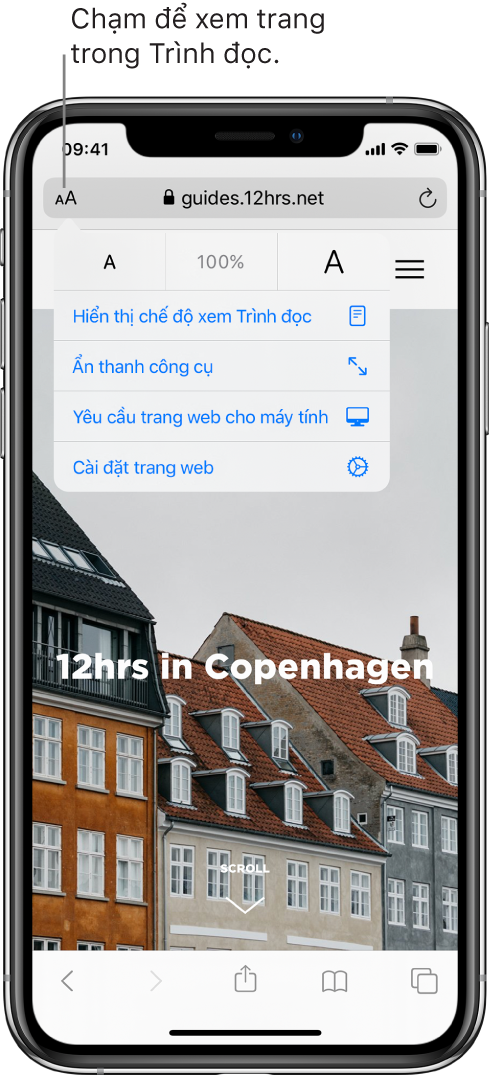
Hiển thị chế độ xem Trình đọc
Chế độ xem Trình đọc định dạng trang web để chỉ hiển thị văn bản và hình ảnh có liên quan.
Chạm vào ![]() ở bên trái của trường địa chỉ, sau đó chạm vào Hiển thị chế độ xem Trình đọc.
ở bên trái của trường địa chỉ, sau đó chạm vào Hiển thị chế độ xem Trình đọc.
Để quay lại trang đầy đủ, hãy chạm vào ![]() , sau đó chạm vào Ẩn chế độ xem Trình đọc.
, sau đó chạm vào Ẩn chế độ xem Trình đọc.
Ghi chú: Nếu Hiển thị chế độ xem Trình đọc bị mờ trong cửa sổ ![]() thì nghĩa là chế độ xem Trình đọc không có sẵn cho trang đó.
thì nghĩa là chế độ xem Trình đọc không có sẵn cho trang đó.
Tự động sử dụng chế độ xem Trình đọc cho trang web
Trên trang web được hỗ trợ, chạm vào
 , sau đó chạm vào Cài đặt trang web.
, sau đó chạm vào Cài đặt trang web.Bật Tự động sử dụng Trình đọc.
Chặn cửa sổ bật lên
Đi tới Cài đặt ![]() > Safari, sau đó bật Chặn cửa sổ bật lên.
> Safari, sau đó bật Chặn cửa sổ bật lên.
Cảm ơn phản hồi của bạn.